操作更便捷 全自动安装Windows 11
Windows 11发布后,希望体验该系统的用户越来越多。但是,有些朋友的电脑水平比较粗浅,既不知道去哪儿下载安装文件,更不知道对于不符合硬件要求的电脑如何绕过限制来安装新系统。其实,我们可以设置Windows 11自动安装,这样既可以远程帮助新手朋友自动安装系统,当然也可以用于本机或者在公司的电脑中自动安装Windows 11。
一、了解Windows 11自动安装的原理
Windows 11的常规安装是在离线状态下完成的,而且在安装过程中需要设置输入法、语言、微软账户等。如果要实现自动安装,我们只要将这些步骤转化为自动化操作即可。以远程帮助朋友操作为例,离线安装操作通过在本机中预先安装系统实现,安装过程中账户设置等操作则通过应答文件自动实现。为了叙述方便,将自己的电脑假设为电脑A,朋友的远程电脑假设为电脑B。我们先在电脑A中完成Windows 11的预部署工作,接着在电脑B中设置自动操作,实现电脑B重启后自动部署Windows 11即可。具体操作流程如图所示。
(图1)
二、电脑A的预部署操作
1. 安装虚拟系统
电脑A的预部署操作可以使用系统自带的Hyper-V虚拟机先完成Windows 11的安装,假设安装好的虚拟Windows 11系统为系统C。进入系统C后安装微信、QQ、Office等常用软件,接着运行系统C中的“C:\Windows\System32\Sysprep\Sysprep.exe”,“系统清理操作”选择“进入系统全新操作体验(OOBE)”并勾选其下的“通用”选项,“关机选项”选择“关机”,点击“确定”开始清理系统。

(图2)
2. 添加自动应答文件
完成上述的操作后关闭Hyper-V。假设安装虚拟系统的VHD文件为“C:\win11.vhd”,右击该文件并选择“装载”,记住其装载后的盘符(假设为D)。接着到“https://share.weiyun.com/RbnFJy6V”下载自动应答文件“unattend.xml”,下载后将其保存到“D:\Windows\Panther”中,并将其他文件全部删除。
3. 封装系统
根据电脑B的不同启动方式,可以将上述预部署系统封装为不同的文件。对于以BIOS方式启动的电脑,建议使用“一键GHOST硬盘版”(下载地址:http://www.yjhyjl.com/)来封装,安装完该程序后运行“C:\dosh\ghos\ghost32.exe”,依次点击“Local→Partition→To Image”,然后选择D盘备份为“win11.gho”,放置在“E:\”备用。
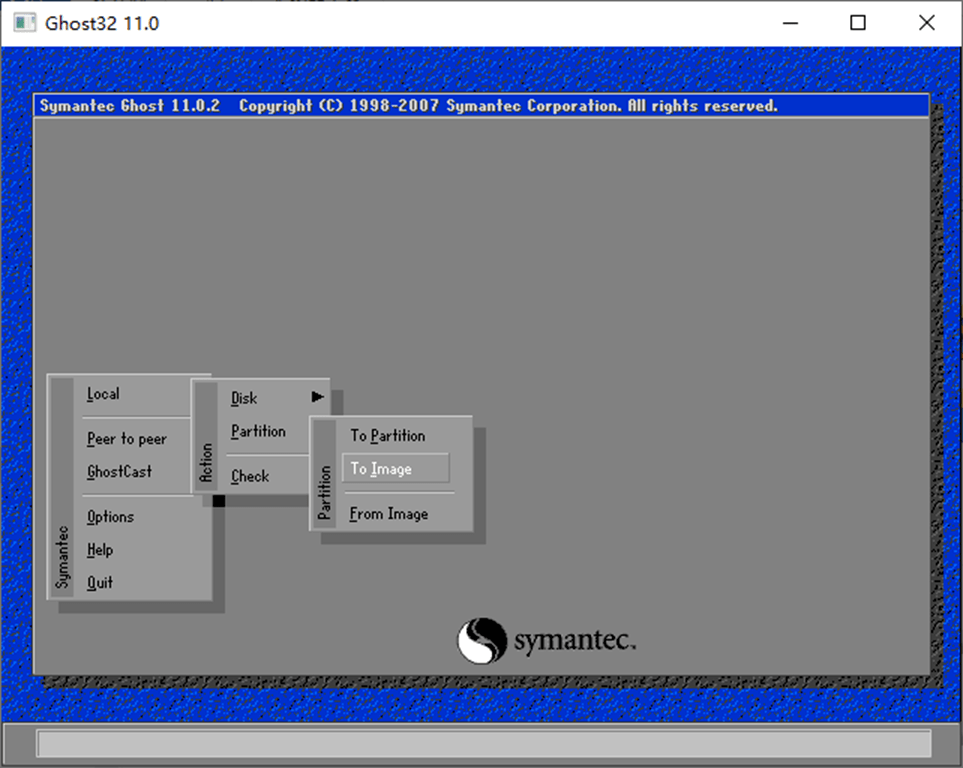
(图3)
对于以UEFI方式启动的电脑,建议使用“DISM++”(下载地址:www.chuyu.me)来封装。启动该程序后选中D盘内的Windows 11系统,点击“打开会话”,接着依次点击“恢复功能→系统备份”,按提示将D盘中的系统备份为“E:\win11.wim”。
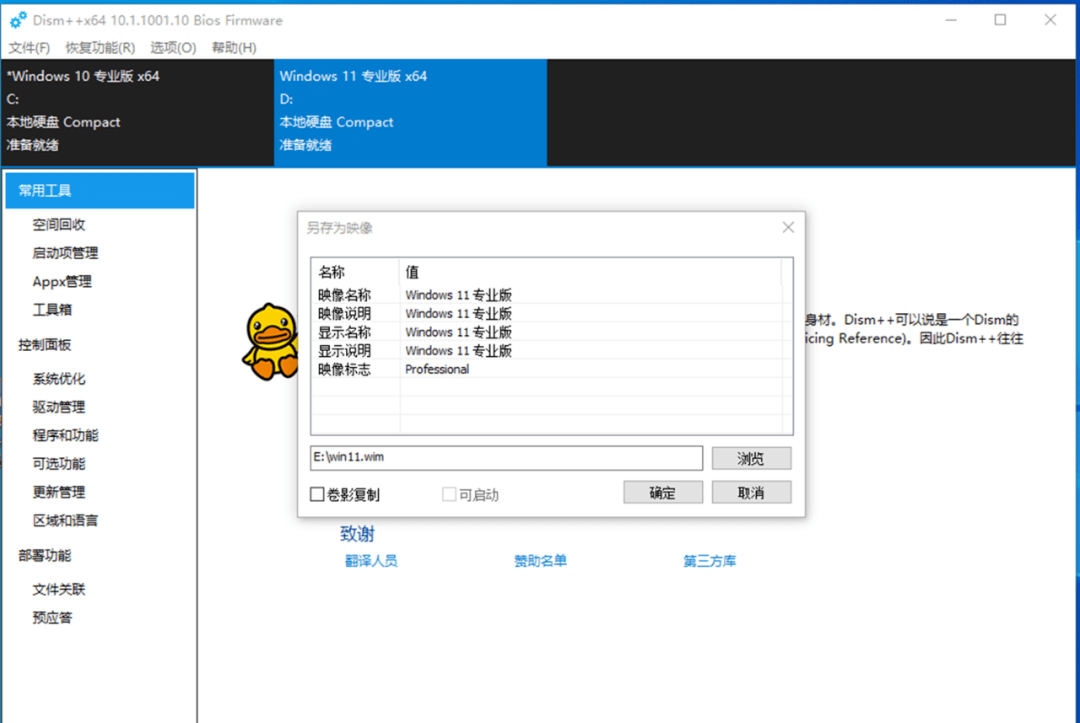
(图4)
三、电脑B的自动部署操作
完成上述的操作后,现在使用QQ远程协助连接到电脑B,在电脑B中运行“msinfo32.exe”,确定电脑B的引导方式,BIOS启动的传输“E:\win11.gho”、UEFI启动的传输“E:\win11.wim”,假设接收的文件也保存在电脑B的“E:\”中。
1. 备份系统
参考图4的操作将电脑B的C盘先备份到“E:\os.wim”中备用,这样当新系统安装失败后或者需要恢复到旧系统时,可以进入PE系统恢复。
2. 以BIOS方式启动的操作
同上在电脑B中安装“一键GHOST硬盘版”,启动该程序后点击“导入”,然后按提示选择接收到的“e:\win11.gho”文件。导入成功后确认在程序主界面的“一键备份系统”选项处可以看到类似“H:\~1\C_PAN.GHO”的字样,切换到“一键恢复系统”,点击“恢复”按钮。
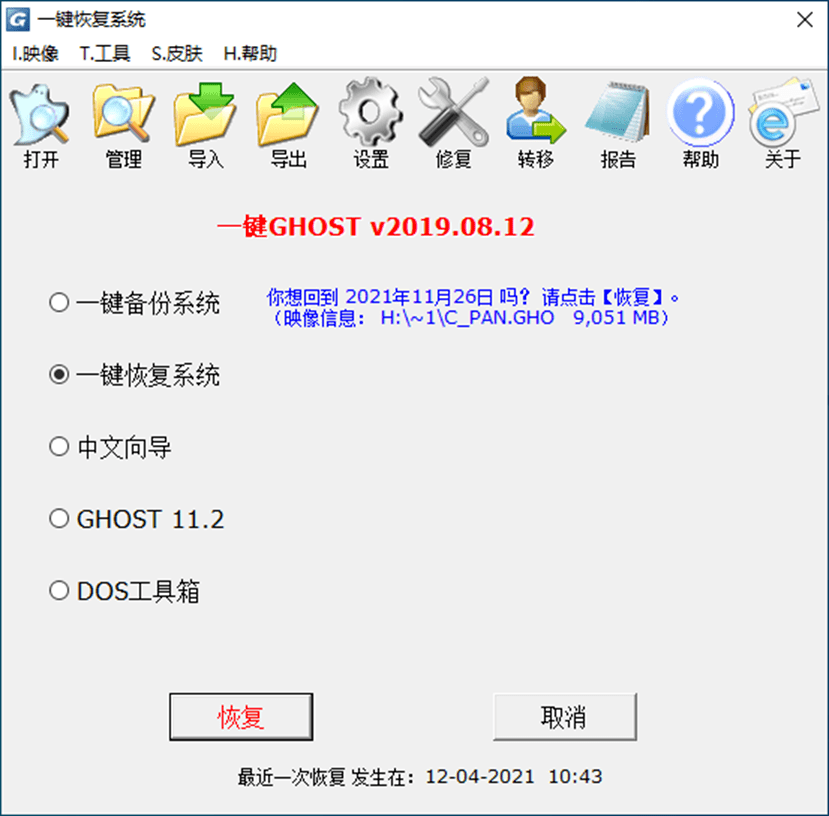
(图5)
这样电脑B重启后会自动进入一键恢复系统的界面。系统恢复完成后再次重启,就可以看到Windows 11的安装界面了。这里的安装步骤都是全自动完成的。安装完后即可开始使用Windows 11系统,可以看到默认登录的是Administrator账户。
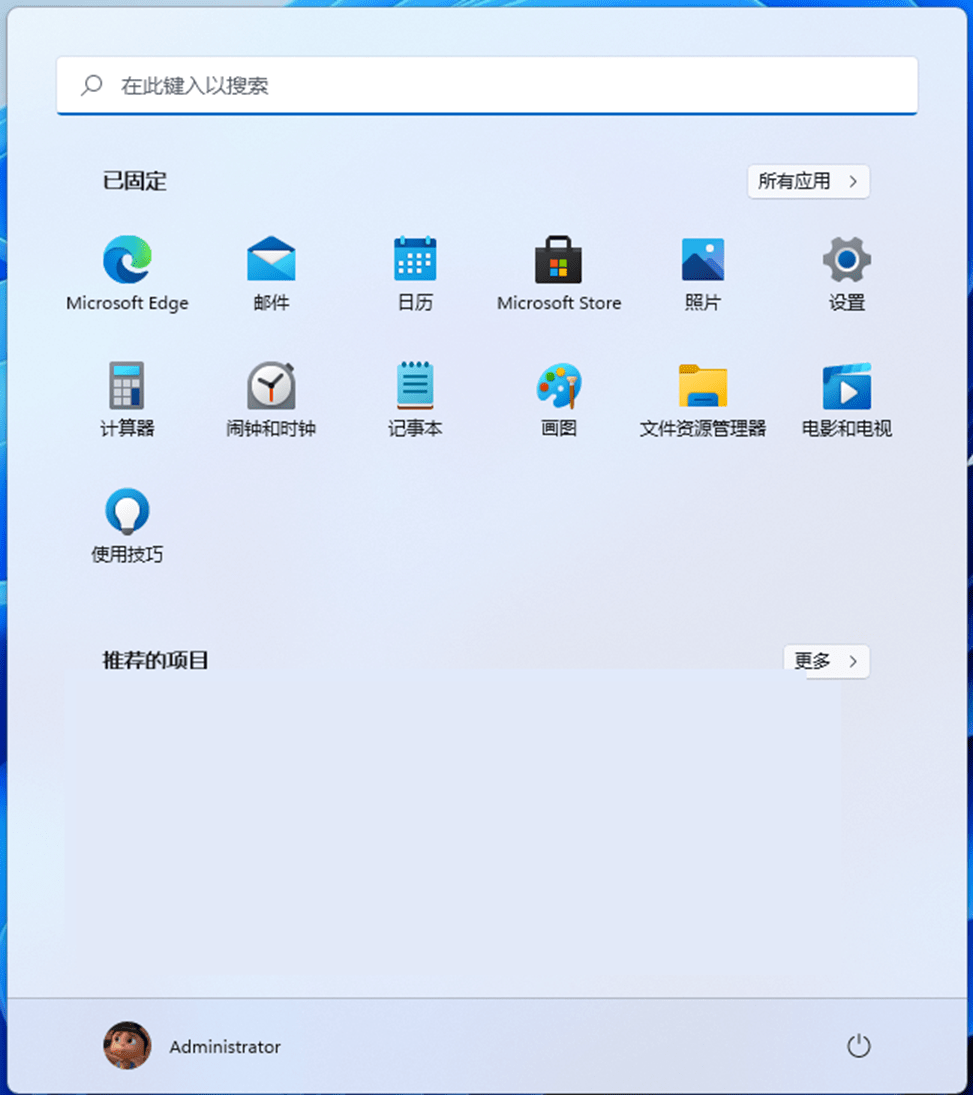
(图6)
3. 以UEFI方式启动的操作
首先在电脑B中启动记事本程序,输入下面的代码并保存为1.bat。然后将批处理封装为可执行文件a.exe,放置在“E:\”备用。假设接收到的文件为“E:\win11.wim”。
Format c: /q /y
DISM.exe /Apply-Image /ImageFile:e:\win11.wim /Index:1 /ApplyDir:C:\
wpeutil reboot
接着在电脑B中使用Bootice.exe添加一个名为“Windows 11自动安装”的WinRE启动项。
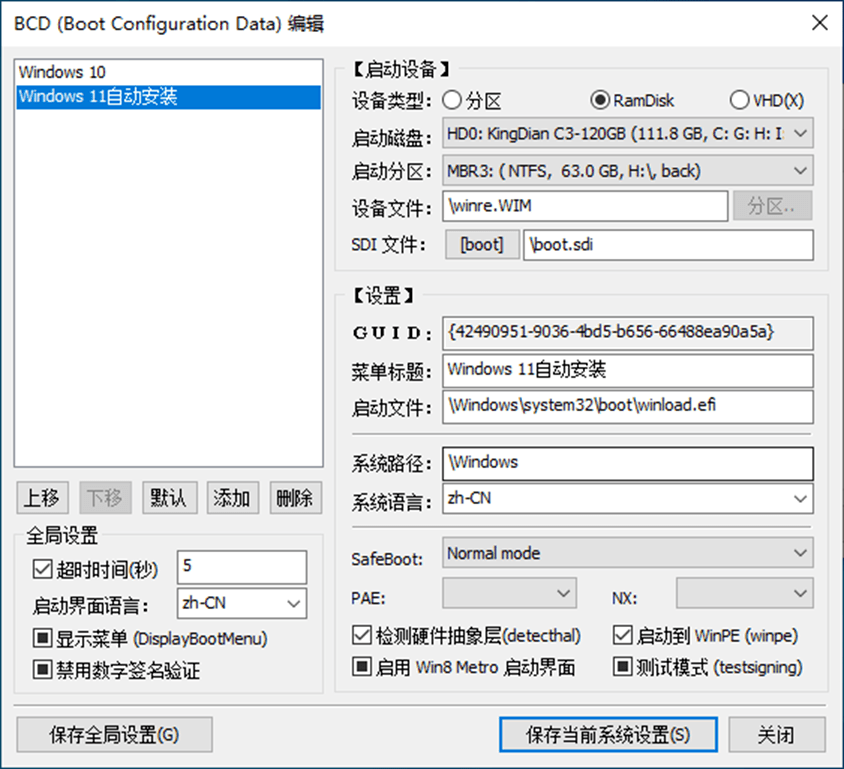
(图7)
最后按提示加载Winre.wim,在winpeshl.ini配置文件中增加a.exe的启动项并保存镜像文件。
现在告诉使用电脑B的朋友,重启电脑后在多重启动菜单中选择“Windows 11自动安装”。
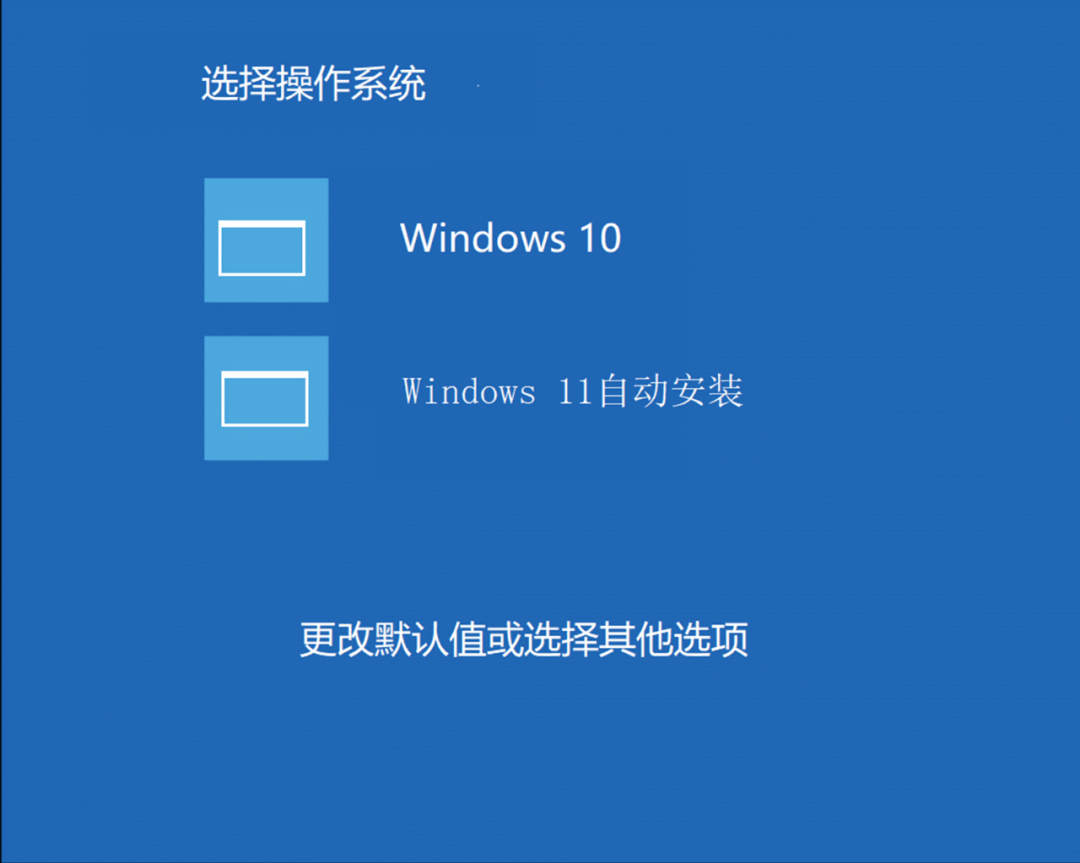
(图8)
这样进入WinRE后会自动释放“E:\win11.wim”文件到C盘中,重启后即可自动完成Windows 11的安装了。
当然,上述方法也适合于在本地使用。比如需要在以BIOS方式启动的电脑D中部署系统,同上将制作好的GHO文件传输到电脑D,在电脑D中安装“一键GHOST硬盘版”并进行恢复即可;而要在以UEFI方式启动的电脑E中部署系统,则只要先制作PE启动盘,接着将上述制作的批处理1.bat放置在启动盘根目录中运行即可。
下面我们将陆续推介一些有关Windows安装的好文章。通过这些文章,你肯定可以找到自己所需要的系统安装方法。如果你能精通所有这些安装方法,那么你也可以成为身边人们眼中的“电脑高手”了。
《维护好Windows多系统菜单》
同一电脑中安装不同版本的Windows系统(甚至相同版本的多个Windows),就构成了Windows多系统。多系统是通过多系统菜单来体现和接入的。如何生成多系统菜单,如何随意对其进行编辑,多系统菜单丢失后如何找回,这些都促使我们对Windows多系统菜单的了解和进一步掌握。本文讲述Windows多系统菜单的生成和维护技巧。
《排除问题 用好VHD虚拟系统》
VHD虚拟Windows系统是一种仅用一个文件就能管理和使用Windows系统的技术。目前正值流行Windows 10和Windows 11系统,我们可以通过这项技术轻松地把自己要使用、体验的新版Windows打包成一个VHD文件使用,这样可以在不影响原有Windows系统的基础上体验最新版系统,而感觉上和使用传统方法安装的Windows没啥两样。但是,在使用VHD系统的过程中,也可能会遇到一些麻烦。本文讲述VHD系统常见问题及解决办法。
